WPF仿百度Echarts人口遷移圖
GitHub地址:https://github.com/ptddqr/wpf-echarts-map/tree/master
關於大名鼎鼎的百度Echarts我就不多說了 不了解的朋友直接看官方的例子吧 http://echarts.baidu.com/examples.html
效果圖:

關於可行性:以前常聽人說wpf動畫開多了會很卡,而我也沒有寫過含有大量動畫的項目,不知道實際怎樣,這個地圖顯然全是動畫,所以我寫了個測試動畫性能的小程序,生成100個點和線跑動畫,發現完全沒有什麽問題.
所以wpf做這個東西肯定是完全沒有問題的.附上這個小程序 動畫性能測試 有興趣的朋友可以開點動畫 看看windows任務管理器裏的cpu和內存的消耗情況
先說下大體的思路吧:
- 如果你沒有搞設計的幫你做地圖的話,基本得去網上找矢量地圖,轉後轉換成path
- 找到省會城市的坐標,這就是運動軌跡的起點和終點
- 根據起點終點生成運動軌跡的path和跑動的點,在點上做路徑動畫,生成一個圓,中心放到到達城市的坐標處
- 初始化過程的動畫
布局
最初的最初,我們得先考慮布局,為了防止一旦做成用戶控件的話,設置尺寸時地圖走形.
- 最外層肯定要用Viewbox,按比例縮放.需要註意的是,Viewbox內部放的控件是必須有具體的尺寸的,它才能進行縮放,當然不一定必須要顯式的去設置內部的Width和Height,只要內部有實際意義上的尺寸就行.
- Viewbox內先放一個Grid,分成兩列Width全部設置成auto,這樣能根據內部控件的實際大小來決定列寬.
- 0列放一個StackPanel.這個是左側當菜單用的RadioButton的容器,每個RadioButton都有具體的寬度,所以0列就有了具體的寬度
- 1列再放一個Grid,這個Grid一定要設置HorizontalAlignment="Left" VerticalAlignment="Top",就是靠左上角布局,這樣他內部的控件就會給它撐起來,也就有了具體的尺寸,這樣Viewbox才能夠縮放
- 把地圖的path全部放到這個Grid裏,path的Stretch必須是None,這樣path就會把這個Grid給撐起來,在這個Grid裏面所有path的下面再放一個Grid,用來做生成的動畫用的圖形的容器,他的坐標是和父級Grid的坐標重合的
地圖
關於找地圖,不好找,我沒有什麽好的心得.反正目的就是找一個帶有省會標記的地圖矢量圖,只要是矢量圖,我們就應該有辦法把他轉換成Xmal.
我是在百度文庫裏找到一個ppt版的矢量地圖,0下載券 矢量地圖素材 下載下來後用ppt打開,要用微軟的,別的可能保存不了源文件,右鍵地圖=>另存為=>選.emf格式,然後用Microsoft Expression Design打開,然後右鍵=>導出
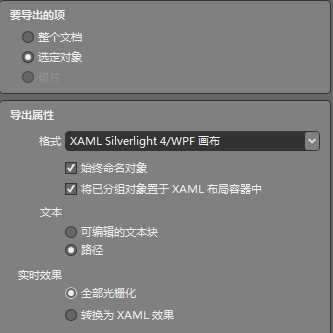
這樣就得到了我們要的path,然後找到每個省會所對應的path,取他們的Canvas.Left+Width/2 Canvas.Top+Height/2 就是對應坐標點的(x,y).(我算的沒這麽精細,就是大概加了下.這個工作太枯燥,這不是重點.)
先吐槽下我找的這個地圖,北京和天津是連在一起的,廊坊也消失不見了,3個城市整個合成了一個path.所以建議大家自己再去找找
註意wpf的坐標都是以左上角開始的(0,0) 向右加x值 向下加y值 後面我們生成的圖形定位時都要 x值-自身Width/2 y值-自身Height/2 這樣才能讓圖形的中心對準需要定位的坐標點
有了地圖和坐標,我們就可以做下面的工作了
生成動畫所需要的跑動的點,運動軌跡的path,表示到達城市的圓圈
跑動的點
跑動的點,我用了一個Grid裏面套了一個path和一個Ellipse.
橢圓做陰影,顏色和軌跡一樣,加一個透明掩碼OpacityMask,裏面是一個放射型的漸變畫刷RadialGradientBrush.原點GradientOrigin(0.8,0.5) offset0處設置為不透明,offset1處不透明度設置為2/16.
水滴型的path我就用blend裏的鋼筆隨意畫了一個,得到了它的Data. Fill給一個線型漸變畫刷,StartPoint(0,0),EndPoint(1,0),offset0給一個半透明的軌跡色,offset1給個不透明的純白.
這個Grid的IsHitTestVisible可以設置成false,不參與命中測試,這樣鼠標在軌跡上時,點經過時,不會打斷軌跡ToolTip的顯示.
代碼控,想自己寫path的話,思路可以參考我的另一篇博客 WPF繪制簡單常用的Path
城市的圓
他就是個圓圈,沒什麽好說的,註意一下中心的定位就行了 Ellipse 顏色和軌跡一樣 ToolTip寫上你想顯示的東西
運動軌跡
我用的是弧線ArcSegment 兩個城市的點確定了,那麽可以通過兩個點的x,y,根據勾股定理計算出線段的長度.給一個點,連接這兩個城市的點,可以組成一個三角形,兩個城市組成的線段對面的那個角可以設置成一個角度參數,
這個線段固定,對角的角度固定,那麽他所對應的外接圓的圓弧就是固定的.我們可以根據正弦定理a/sinA=2r求出外接圓的半徑.就可以畫出這個弧線來了.然後可以給這個path的ToolTip附上鼠標移上去想顯示的文字.改下ToolTip的樣式就行了
動畫
點沿著軌跡跑的動畫
這部分動畫,我就不說了,參考周銀輝的博客 http://www.cnblogs.com/zhouyinhui/archive/2007/07/31/837893.html
城市的圓的動畫
給Ellipse的透明掩碼OpacityMask加一個放射型的漸變畫刷RadialGradientBrush,加三個節點,offset0,offset1都是不透明的,在他們中間加一個完全透明的節點,然後動畫控制offset值由0到1或由1到0,效果不同.
初始化過程的動畫
這部分動畫其實就是計算時間,在合適的時間開始合適的動畫.
運動軌跡的呈現:就是給運動軌跡path的透明掩碼給一個線型漸變畫刷,根據向左,右,上,下運動,設置好StartPoint和EndPoint,然後兩個節點一個透明,一個不透明,同時從0向1做動畫,需要註意的是如果一前一後運動,一定要透明的那個節點在前面運動,
不然會出現很怪異的行為,把這個動畫的時間設置成跑動的點的一半的時間.這樣軌跡比點跑的快,不至於點跑過去了,路徑還沒有呈現到那
關於城市的圓,這部分加的比較多,首先可以用一個DoubleAnimation來控制Ellipse的透明度,開始時間是軌跡呈現的時間,也就是點的時間/2,這樣剛好軌跡呈現到圓時,圓開始呈現,動畫時間也設置成軌跡呈現時間,這樣剛好點運動到圓的時候,圓已經完全呈現完.
然後加一個ColorAnimation,來控制圓透明掩碼裏放射畫刷的第二個節點,也就是控制點,讓他變為透明,用時0就可以,這樣就可以繼續圓的放射型動畫了.開始時間就是點運動到圓的時間.
接下來就是一些RadioButton,ToolTip,Path的樣式問題了.這部分大家看心情,做個自己喜歡的樣式就可以了.
2016-08-01更新:
將名稱註冊動畫改為對象註冊動畫

1 private void AddPointToStoryboard(Grid runPoint, Ellipse toEll, Storyboard sb, Path particlePath, double l, ProvincialCapital from, MapToItem toItem) 2 { 3 double pointTime = l / m_Speed;//點運動所需的時間 4 double particleTime = pointTime / 2;//軌跡呈現所需時間(跑的比點快兩倍) 5 ////生成為控件註冊名稱的guid 6 //string name = Guid.NewGuid().ToString().Replace("-", ""); 7 8 #region 運動的點 9 TransformGroup tfg = new TransformGroup(); 10 MatrixTransform mtf = new MatrixTransform(); 11 tfg.Children.Add(mtf); 12 TranslateTransform ttf = new TranslateTransform(-runPoint.Width / 2, -runPoint.Height / 2);//糾正最上角沿path運動到中心沿path運動 13 tfg.Children.Add(ttf); 14 runPoint.RenderTransform = tfg; 15 //this.RegisterName("m" + name, mtf); 16 17 MatrixAnimationUsingPath maup = new MatrixAnimationUsingPath(); 18 maup.PathGeometry = particlePath.Data.GetFlattenedPathGeometry(); 19 maup.Duration = new Duration(TimeSpan.FromSeconds(pointTime)); 20 maup.RepeatBehavior = RepeatBehavior.Forever; 21 maup.AutoReverse = false; 22 maup.IsOffsetCumulative = false; 23 maup.DoesRotateWithTangent = true; 24 //Storyboard.SetTargetName(maup, "m" + name); 25 //Storyboard.SetTargetProperty(maup, new PropertyPath(MatrixTransform.MatrixProperty)); 26 Storyboard.SetTarget(maup, runPoint); 27 Storyboard.SetTargetProperty(maup, new PropertyPath("(Grid.RenderTransform).Children[0].(MatrixTransform.Matrix)")); 28 sb.Children.Add(maup); 29 #endregion 30 31 #region 達到城市的圓 32 //this.RegisterName("ell" + name, toEll); 33 //軌跡到達圓時 圓呈現 34 DoubleAnimation ellda = new DoubleAnimation(); 35 ellda.From = 0.2;//此處值設置0-1會有不同的呈現效果 36 ellda.To = 1; 37 ellda.Duration = new Duration(TimeSpan.FromSeconds(particleTime)); 38 ellda.BeginTime = TimeSpan.FromSeconds(particleTime);//推遲動畫開始時間 等軌跡連接到圓時 開始播放圓的呈現動畫 39 ellda.FillBehavior = FillBehavior.HoldEnd; 40 //Storyboard.SetTargetName(ellda, "ell" + name); 41 //Storyboard.SetTargetProperty(ellda, new PropertyPath(Ellipse.OpacityProperty)); 42 Storyboard.SetTarget(ellda, toEll); 43 Storyboard.SetTargetProperty(ellda, new PropertyPath(Ellipse.OpacityProperty)); 44 sb.Children.Add(ellda); 45 //圓呈放射狀 46 RadialGradientBrush rgBrush = new RadialGradientBrush(); 47 GradientStop gStop0 = new GradientStop(Color.FromArgb(255, 0, 0, 0), 0); 48 //此為控制點 color的a值設為0 off值走0-1 透明部分向外放射 初始設為255是為了初始化效果 開始不呈放射狀 等跑動的點運動到城市的圓後 color的a值才設為0開始呈現放射動畫 49 GradientStop gStopT = new GradientStop(Color.FromArgb(255, 0, 0, 0), 0); 50 GradientStop gStop1 = new GradientStop(Color.FromArgb(255, 0, 0, 0), 1); 51 rgBrush.GradientStops.Add(gStop0); 52 rgBrush.GradientStops.Add(gStopT); 53 rgBrush.GradientStops.Add(gStop1); 54 toEll.OpacityMask = rgBrush; 55 //this.RegisterName("e" + name, gStopT); 56 //跑動的點達到城市的圓時 控制點由不透明變為透明 color的a值設為0 動畫時間為0 57 ColorAnimation ca = new ColorAnimation(); 58 ca.To = Color.FromArgb(0, 0, 0, 0); 59 ca.Duration = new Duration(TimeSpan.FromSeconds(0)); 60 ca.BeginTime = TimeSpan.FromSeconds(pointTime); 61 ca.FillBehavior = FillBehavior.HoldEnd; 62 //Storyboard.SetTargetName(ca, "e" + name); 63 //Storyboard.SetTargetProperty(ca, new PropertyPath(GradientStop.ColorProperty)); 64 Storyboard.SetTarget(ca, toEll); 65 Storyboard.SetTargetProperty(ca, new PropertyPath("(Ellipse.OpacityMask).(GradientBrush.GradientStops)[1].(GradientStop.Color)")); 66 sb.Children.Add(ca); 67 //點達到城市的圓時 呈現放射狀動畫 控制點的off值走0-1 透明部分向外放射 68 DoubleAnimation eda = new DoubleAnimation(); 69 eda.To = 1; 70 eda.Duration = new Duration(TimeSpan.FromSeconds(2)); 71 eda.RepeatBehavior = RepeatBehavior.Forever; 72 eda.BeginTime = TimeSpan.FromSeconds(particleTime); 73 //Storyboard.SetTargetName(eda, "e" + name); 74 //Storyboard.SetTargetProperty(eda, new PropertyPath(GradientStop.OffsetProperty)); 75 Storyboard.SetTarget(eda, toEll); 76 Storyboard.SetTargetProperty(eda, new PropertyPath("(Ellipse.OpacityMask).(GradientBrush.GradientStops)[1].(GradientStop.Offset)")); 77 sb.Children.Add(eda); 78 #endregion 79 80 #region 運動軌跡 81 //找到漸變的起點和終點 82 Point startPoint = GetProvincialCapitalPoint(from); 83 Point endPoint = GetProvincialCapitalPoint(toItem.To); 84 Point start = new Point(0, 0); 85 Point end = new Point(1, 1); 86 if (startPoint.X > endPoint.X) 87 { 88 start.X = 1; 89 end.X = 0; 90 } 91 if (startPoint.Y > endPoint.Y) 92 { 93 start.Y = 1; 94 end.Y = 0; 95 } 96 LinearGradientBrush lgBrush = new LinearGradientBrush(); 97 lgBrush.StartPoint = start; 98 lgBrush.EndPoint = end; 99 GradientStop lgStop0 = new GradientStop(Color.FromArgb(255, 0, 0, 0), 0); 100 GradientStop lgStop1 = new GradientStop(Color.FromArgb(0, 0, 0, 0), 0); 101 lgBrush.GradientStops.Add(lgStop0); 102 lgBrush.GradientStops.Add(lgStop1); 103 particlePath.OpacityMask = lgBrush; 104 //this.RegisterName("p0" + name, lgStop0); 105 //this.RegisterName("p1" + name, lgStop1); 106 //運動軌跡呈現 107 DoubleAnimation pda0 = new DoubleAnimation(); 108 pda0.To = 1; 109 pda0.Duration = new Duration(TimeSpan.FromSeconds(particleTime)); 110 pda0.FillBehavior = FillBehavior.HoldEnd; 111 //Storyboard.SetTargetName(pda0, "p0" + name); 112 //Storyboard.SetTargetProperty(pda0, new PropertyPath(GradientStop.OffsetProperty)); 113 Storyboard.SetTarget(pda0, particlePath); 114 Storyboard.SetTargetProperty(pda0, new PropertyPath("(Path.OpacityMask).(GradientBrush.GradientStops)[0].(GradientStop.Offset)")); 115 sb.Children.Add(pda0); 116 DoubleAnimation pda1 = new DoubleAnimation(); 117 //pda1.From = 0.5; //此處解開註釋 值設為0-1 會有不同的軌跡呈現效果 118 pda1.To = 1; 119 pda1.Duration = new Duration(TimeSpan.FromSeconds(particleTime)); 120 pda1.FillBehavior = FillBehavior.HoldEnd; 121 //Storyboard.SetTargetName(pda1, "p1" + name); 122 //Storyboard.SetTargetProperty(pda1, new PropertyPath(GradientStop.OffsetProperty)); 123 Storyboard.SetTarget(pda1, particlePath); 124 Storyboard.SetTargetProperty(pda1, new PropertyPath("(Path.OpacityMask).(GradientBrush.GradientStops)[1].(GradientStop.Offset)")); 125 sb.Children.Add(pda1); 126 #endregion 127 }View Code
2016-12-19更新:
發布到GitHub,地址:https://github.com/ptddqr/wpf-echarts-map/tree/master
源碼下載:仿百度Echarts人口遷移圖.zip
WPF仿百度Echarts人口遷移圖

